说到爱思助手这款软件,相信对于日常经常使用iPhone苹果手机的小伙伴们来说,一定都再熟悉不过了。它是一款功能非常全面的苹果手机助手,不仅可以备份苹果设备数据,管理设备中的视频、照片等等,还可以用来对苹果设备进行刷机、越狱,是一款简单又易用的软件。
那么如何使用爱思助手对iPhone苹果手机进行刷机呢下面小编就来为大家详细的介绍一下,希望能够对大家有所帮助。
第一步,在电脑上找到爱思助手软件并点击打开,进入到软件的主界面当中后,找到界面顶部的【刷机越狱】功能,然后在其下方的界面中,找到【专业刷机】选项,然后再点击界面右侧的【查询SHSH】选项。
第二步,点击好以后,根据提示来进入到DFU模式当中。进入DFU模式的方法为,先按下设备HOME键不要松开,然后再按下设备的开机键也不要松开,直到屏幕熄灭再过四秒左右再松开设备的开机键,但是不要松开HOME键,直到软件提示【成功】的字样后,再松开。
第三步,进入到DFU模式当中后,软件就会自动查询你又哪些SHSH,并且还会显示你的设备可以刷机到哪些版本当中。
第四步,再知道自己的设备可以刷机到哪些版本当中后,在爱思助手软件的【固件下载】处,找到需要下载的对应的固件,然后点击进行下载。固件的下载进度以及保存的位置可以在【下载中心】中查看到。
第五步,固件下载好以后我们就可以进行刷机了。回到【专业刷机】界面,然后点击【导入固件】选项,然后找到刚才所下载好的固件。
第六步,固件选择好以后,点击【立即刷机】选项,如果不是DFU模式的话还需要进入到DFU模式当中,进入DFU模式之后刷机会自动开始进行。
第七步,刷机需要一定的时间,此时我们只需要耐心的等待即可。
第八步,iPhone手机刷机完成后,等待手机开机,然后点击【立即激活】,如果是保资料刷机的话是不需要进行激活的。这样爱思助手的刷机就完成了。
以上,就是小编为大家总结的关于使用爱思助手来对iPhone手机进行刷机教程的介绍了,如果你也想要学习这项技巧的话,那么不妨赶快跟着本文来将这项技巧学到手吧,这样在日后的手机使用过程中,我们就有多掌握了一项不可小觑的技巧。
 天极下载
天极下载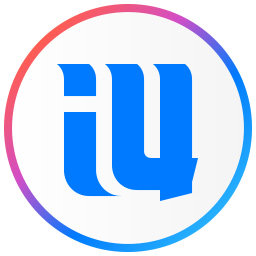
























































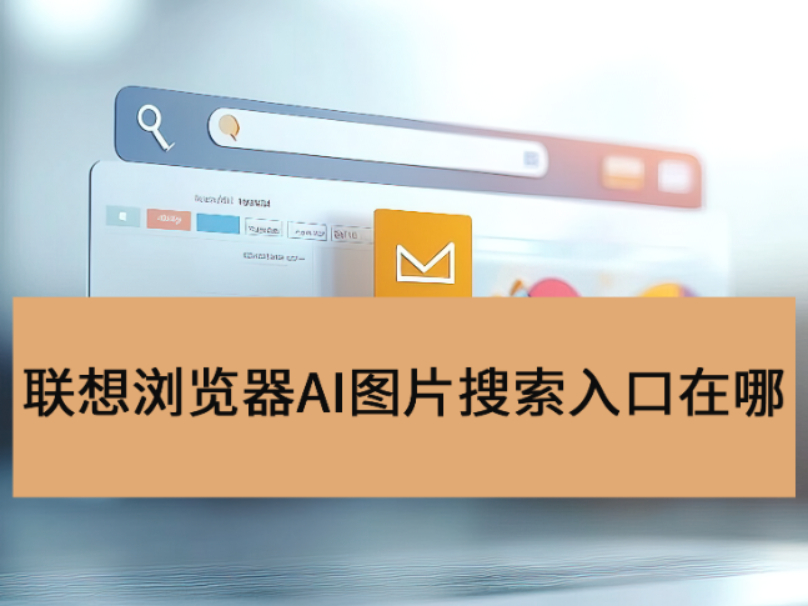














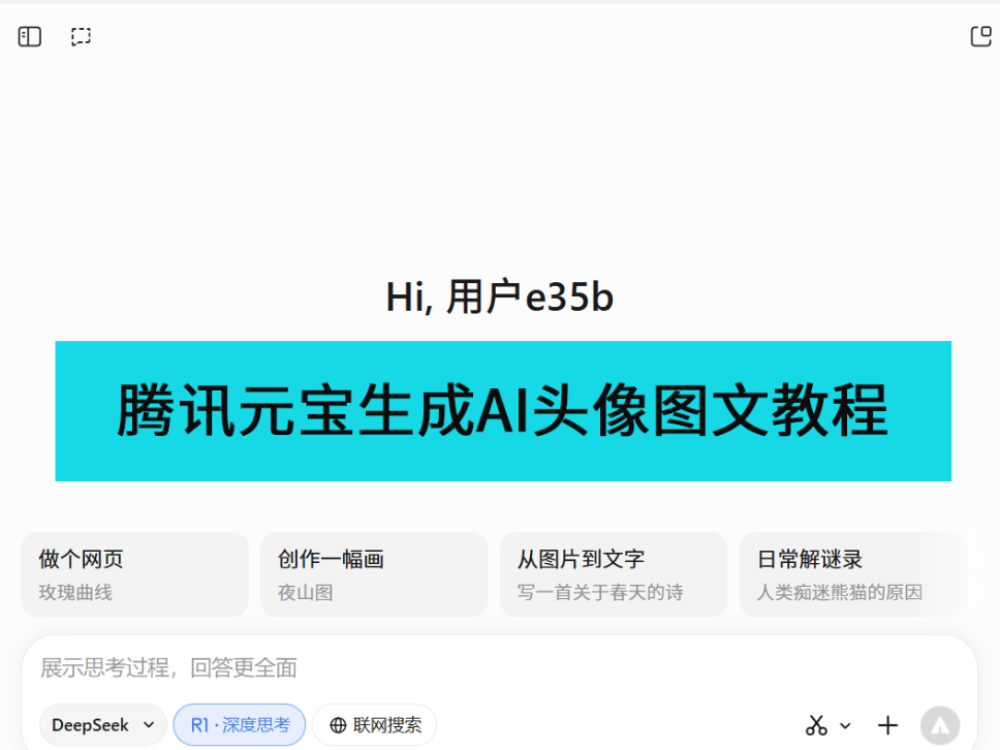


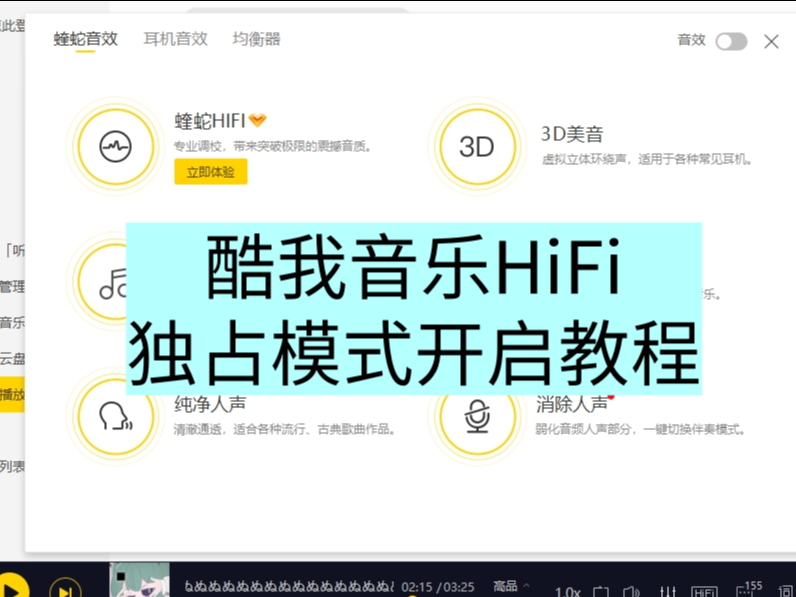


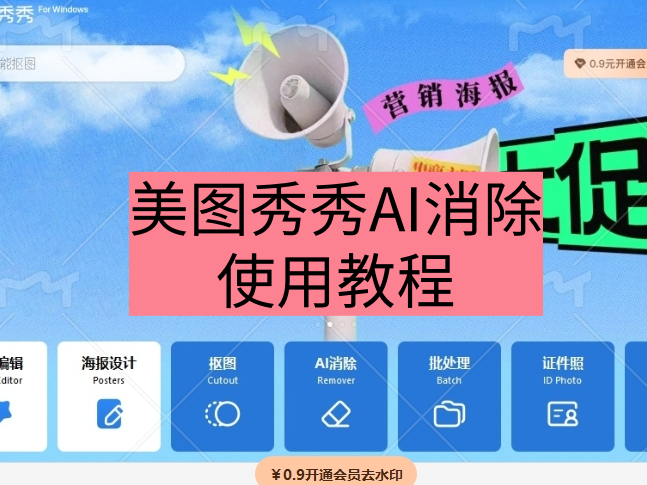

 微信电脑版
微信电脑版
 腾讯电脑管家
腾讯电脑管家
 火绒安全软件
火绒安全软件
 向日葵远程控制软件
向日葵远程控制软件
 魔兽大脚插件(bigfoot)
魔兽大脚插件(bigfoot)
 自然人电子税务局(扣缴端)
自然人电子税务局(扣缴端)
 桌面百度
桌面百度
 CF活动助手
CF活动助手
